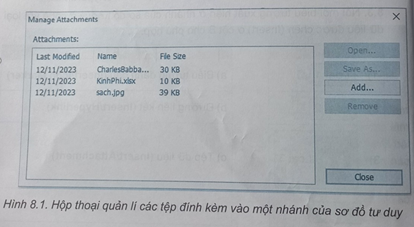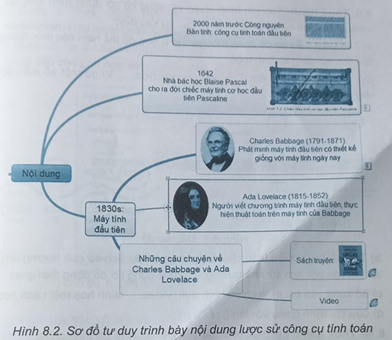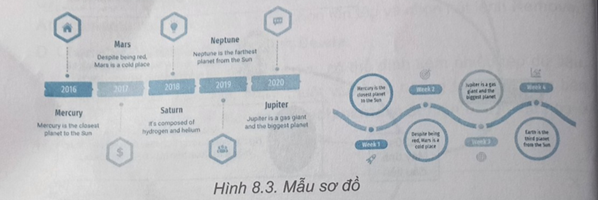Em thực hiện các yêu cầu sau với sơ đồ tư duy Bai8Cau7.
a) Lựa chọn một trong các cách sử dụng sơ đồ tư duy để trình bày thông tin (mà em đã học ở Bài 7). Chọn một thành viên đóng vai trò trưởng nhóm trình bày nội dung.
b) Các thành viên trao đổi, thảo luận để bổ sung thêm nội dung vào sơ đồ cho hoàn chỉnh các đầu mối về lược sử công cụ tính toán.
c) Chỉnh sửa, bổ sung và hoàn thiện sơ đồ tư duy theo kết quả thảo luận ở trên.
Em thực hiện các yêu cầu sau với sơ đồ tư duy Bai8Cau7.
a) Lựa chọn một trong các cách sử dụng sơ đồ tư duy để trình bày thông tin (mà em đã học ở Bài 7). Chọn một thành viên đóng vai trò trưởng nhóm trình bày nội dung.
b) Các thành viên trao đổi, thảo luận để bổ sung thêm nội dung vào sơ đồ cho hoàn chỉnh các đầu mối về lược sử công cụ tính toán.
c) Chỉnh sửa, bổ sung và hoàn thiện sơ đồ tư duy theo kết quả thảo luận ở trên.
Quảng cáo
Trả lời:
a) Lựa chọn cách trình bày dựa trên điều kiện cụ thể. Ví dụ:
Chia sẻ sơ đồ tư duy để các thành viên khác xem.
Khi không có điều kiện trình bày trực tiếp có thể chia sẻ sơ đồ tư duy qua thư điện tử hoặc in ra giấy. Khi đó, sử dụng chức năng Export để tạo tệp ảnh hoặc bài trình chiếu để lưu sơ đồ tư duy.
Có thể chia sẻ sơ đồ tư duy hoặc bài trình chiếu để các thành viên khác chủ động cập nhật chỉnh sửa theo thời gian phù hợp với mình.
Khi có điều kiện máy tính kết nối Internet, có thể chia sẻ theo thời gian thực và sử dụng một công cụ giao tiếp trực tuyến như Google Meet, Microsoft Team,...
Có thể bổ sung nhiều nội dung khác, ví dụ: thông tin về các thế hệ máy tính,...
Lưu ý cần có phân công cụ thể các thành viên trong nhóm hoàn chỉnh sơ đồ tư duy.
Hot: 1000+ Đề thi giữa kì 2 file word cấu trúc mới 2026 Toán, Văn, Anh... lớp 1-12 (chỉ từ 60k). Tải ngay
CÂU HỎI HOT CÙNG CHỦ ĐỀ
Lời giải
Đáp án: d) -> a) -> b) -> c).
Lời giải
Bạn cần đăng ký gói VIP ( giá chỉ từ 199K ) để làm bài, xem đáp án và lời giải chi tiết không giới hạn.
Lời giải
Bạn cần đăng ký gói VIP ( giá chỉ từ 199K ) để làm bài, xem đáp án và lời giải chi tiết không giới hạn.
Lời giải
Bạn cần đăng ký gói VIP ( giá chỉ từ 199K ) để làm bài, xem đáp án và lời giải chi tiết không giới hạn.
Lời giải
Bạn cần đăng ký gói VIP ( giá chỉ từ 199K ) để làm bài, xem đáp án và lời giải chi tiết không giới hạn.
Lời giải
Bạn cần đăng ký gói VIP ( giá chỉ từ 199K ) để làm bài, xem đáp án và lời giải chi tiết không giới hạn.